Sepetinizde ürün bulunmuyor.
MEB EBYS Kurulum Aşamaları Detaylı Anlatım 2025
Değerli MEB personeli idareci meslektaşlarım. hepinizin bildiği gibi Temmuz 2024 tarihinde DYS Rafa kaldırılarak EBSY ye geçiş yaptık. Bu süreçte EBYS Nedir? konulu bir yazı kaleme almıştık. Buradan o yazımıza da ulaşabilirsiniz. Şimdi sizlerle EBYS okul idarecileri tarafından nasıl kurulur ve kullanılır, MEB EBYS Kurulum Aşamaları konulu bir yazı hazırladık gelin hep beraber ona bakalım.
Belgenet E-İmza Servisi Kurulumu Adımları
Belgenet E-İmza Servisi’nin çalışabilmesi için öncelikle bilgisayarınızda Java 8 veya üzeri sürümün yüklü olması gerekmektedir. Aşağıdaki adımları izleyerek kurulumu gerçekleştirebilirsiniz:
Gerekli Adımlar
- Java Yükleme:
- Bilgisayarınızda Java 8 veya üzeri sürüm yoksa, uygun Java sürümünü yükleyin:
- 32 Bit işletim sistemi kullanıyorsanız, Java 32 Bit sürümünü yükleyin.
- 64 Bit işletim sistemi kullanıyorsanız, hem Java 32 Bit hem de 64 Bit sürümünü yüklemeniz önerilir.
- Bilgisayarınızda Java 8 veya üzeri sürüm yoksa, uygun Java sürümünü yükleyin:
- E-İmza Servisi Kurulumu:
- Eğer Java yüklüyse, E-İmza Servis kurulum programını çalıştırmanız yeterlidir. Direkt 3. adıma geçin. Değilse javaları yükleyin. Bilgisayarınızın hakkında kısmından kaç bit olduğuna bakabilirsiniz.
- Java 8_391 sürümünü aşağıdaki bağlantılardan indirebilirsiniz:
- Kurulum Öncesi Kontroller:
- Kurulum öncesinde tüm tarayıcılar ve Java programları kapatılmalıdır.
- Windows XP işletim sistemi kullanıyorsanız, kurulum yapılamaz; bu sistem desteklenmemektedir.
- Kurulum Süreci:
- İlgili kurulum dosyasını buradan yükleyin ve kurulum programını çalıştırın.
- Program, bilgisayarınızda 32 Bit Java’nın kurulu olup olmadığını kontrol eder. Eğer eksikse, yukarıda belirtilen Java sürümünü yükleyin.
- Daha önce kurulu bir E-İmza Servisi varsa, kurulum sırasında bu kaldırılır ve kalıntılar temizlenir.
- Sorun Giderme:
- Kurulum sonrası E-İmza Servisi çalışmıyorsa, sorun Intel Graphics Command Center (igccservice) servisinin aynı portu (9001) kullanmasından kaynaklanıyor olabilir.
- Bu durumda, Intel Sürücü Güncelleme Programı ile ekran kartınızı güncelleyin.
- Eğer hala sorun yaşıyorsanız, hizmetlerden Intel Graphics Command Center servisini durdurun veya kurulum programındaki “IGCCSERVICE Durdur” butonunu kullanın.
Bu adımları takip ederek MEB EBYS Kurulum Aşamaları yazımızı okuyarak Belgenet E-İmza Servisi’ni başarılı bir şekilde kurabilirsiniz. Daha fazla bilgi için yorumlardan ya da destek için bize mesaj bırakabilirsiniz.
Tüm süreç bittiğinden bilgisayarınızı yeniden başlatarak aktif kullanıma başlayabilirsiniz.
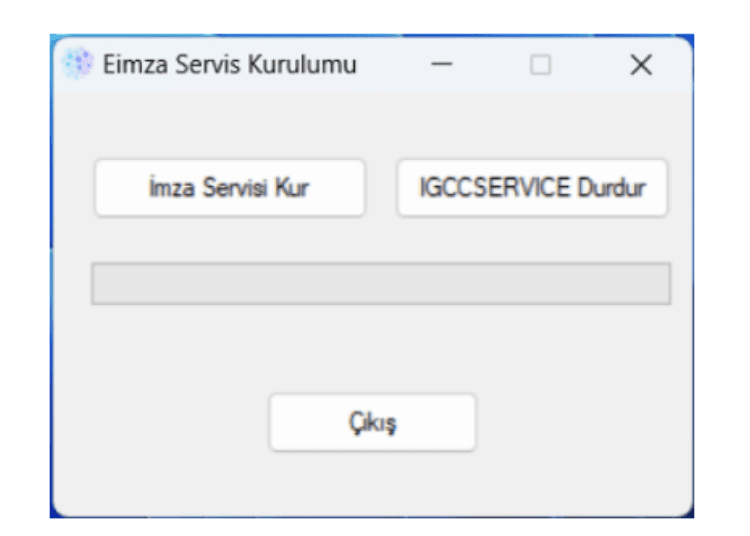



















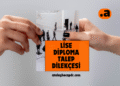
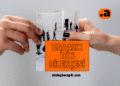

Gerçekten faydalı bir yazı olmuş! MEB’in EBYS kurulum aşamaları hakkında verdiğiniz bilgiler çok açıklayıcı. Özellikle sistemin nasıl yapılandırılacağı ve kurumların bu sürece nasıl dahil olacağı ile ilgili verdiğiniz adım adım rehber oldukça değerli. Özellikle kullanıcı yetkilendirme ve doküman arşivleme gibi önemli detayları açıklamanız, süreçte yer alacak ekipler için büyük kolaylık sağlayacaktır. Bu yazı sayesinde EBYS’nin etkin kullanımına dair daha iyi bir farkındalık oluşturulabileceğini düşünüyorum. EBYS ile belge yönetiminin dijitalleşmesi, eğitim sektöründe de ciddi anlamda verimlilik sağlayacaktır. Bundan sonra bu tür kurulum aşamalarıyla ilgili yazılarınızı sabırsızlıkla bekliyorum!
MEB EBYS kurulum aşamaları hakkında verdiğiniz bilgiler çok faydalı olmuş. Özellikle doküman arşivleme ve kullanıcı yetkilendirme süreçlerine dair açıklamalar çok anlaşılır. Bu yazı, kurumların dijitalleşme sürecini hızlandırmak için harika bir kaynak!
EBYS’nin MEB kurumları için nasıl yapılandırılacağına dair adım adım rehberiniz gerçekten çok değerli. Sürecin her aşamasına dair verdiğiniz bilgiler, uygulama aşamasında büyük kolaylık sağlayacaktır. Emeğinize sağlık!
Biz teşekkür ederiz. Kolaylıklar dileriz.
Teşekkür ederiz 🙂
Faydalı bir içerik oluşturmak istedik. İlginize teşekkür ederiz